Ao terminar de ler este artigo, você saberá como criar listas de contatos impedidos de receber campanhas.
Se quiser impedir que determinados domínios ou endereços de e-mail recebam os e-mails de sua campanha, você pode criar uma lista de contatos que “não devem enviar e-mail”.
Isso garante que eles não receberão nenhum e-mail, mesmo que apareçam acidentalmente na sua lista de destinatários.
Depois de aplicar uma lista “não enviar e-mail” à sua campanha, ela bloqueará o envio para esses destinatários.
Por que você deve usar listas “não enviar e-mail”:
• Evite entrar em contato com contatos indesejados: adicione e-mails/domínios com os quais sua empresa nunca mais deverá entrar em contato.
• Respeite as preferências dos destinatários: evite o envio de e-mails a destinatários que solicitaram não receber e-mails.
• Bloqueie e-mails devolvidos: proteja a reputação do seu remetente e não envie-os novamente por engano.
Veja como criar e gerenciar suas listas para não enviar e-mail:
Etapa 1: crie uma lista do que não fazer
Nas configurações da sua conta, abra a guia Listas para não enviar e-mails.
Clique no botão + Criar nova lista e nomeie sua lista como preferir.
Suas listas recém-criadas aparecerão na página Listas para não enviar e-mail.
Etapa 2: adicionar e-mails ou domínios
Suas listas de não enviar e-mail podem incluir endereços de e-mail e domínios.
Para adicionar novas entradas à lista:
Selecione uma lista ou clique no ícone Editar próximo a ela.
Em seguida, decida como deseja adicionar novas entradas:
Opção nº 1: adicionar manualmente
Na guia Adicionar manualmente , você pode inserir os e-mails e domínios necessários no campo de entrada, um por um.
Opção nº 2: fazer upload do arquivo
Você pode simplificar o processo adicionando várias entradas de uma vez.
Vá para a guia Carregar do arquivo.
Aqui você pode importar um arquivo que inclui e-mails e domínios.
Você pode soltá-lo na área destacada ou clicar no botão Carregar arquivo e selecionar o arquivo em seu computador.
Observação: seu arquivo de importação não deve exceder 10 MB e deve conter endereços de e-mail ou domínios, com cada entrada em uma linha separada.
Os formatos de arquivo suportados são: CSV, XLS, XLSX ou TXT.
Aqui está um exemplo do formato de arquivo correto:
Clique em Adicionar entradas válidas para incluir os e-mails e domínios do arquivo.
Lembre-se de que apenas colocar domínios ou endereços de e-mail na lista de não enviar e-mails não os impedirá de receber suas campanhas.
Você terá que incluí-los nas configurações de sua campanha para garantir que eles sejam impedidos de receber seus e-mails.
Dica: você pode gerenciar facilmente suas listas de “não enviar e-mails”.
Para remover entradas específicas, selecione-as e clique em Excluir. Para excluir uma lista inteira, clique no ícone Excluir no lado direito.
Se você deseja baixar entradas específicas, selecione-as usando as caixas de seleção e clique em Exportar. Para baixar uma lista inteira, clique no botão Exportar no lado direito.
Etapa 3: adicione uma lista de não enviar e-mails à sua campanha
Quando você estiver no processo de criação de sua campanha de gotejamento, certifique-se de selecionar a lista correta para não enviar e-mails ao chegar à etapa de Prospects.
Quando alguém que você adicionou à lista “não enviar e-mail” aparecer na sua lista de campanha, ele será automaticamente marcado com o status “Não enviar”.
Se você tiver alguma dúvida que não foi respondida aqui, não hesite em entrar em contato com nossa equipe de Atendimento ao Cliente. Você pode contatá-los em suporte@snov.io ou por chat ao vivo.
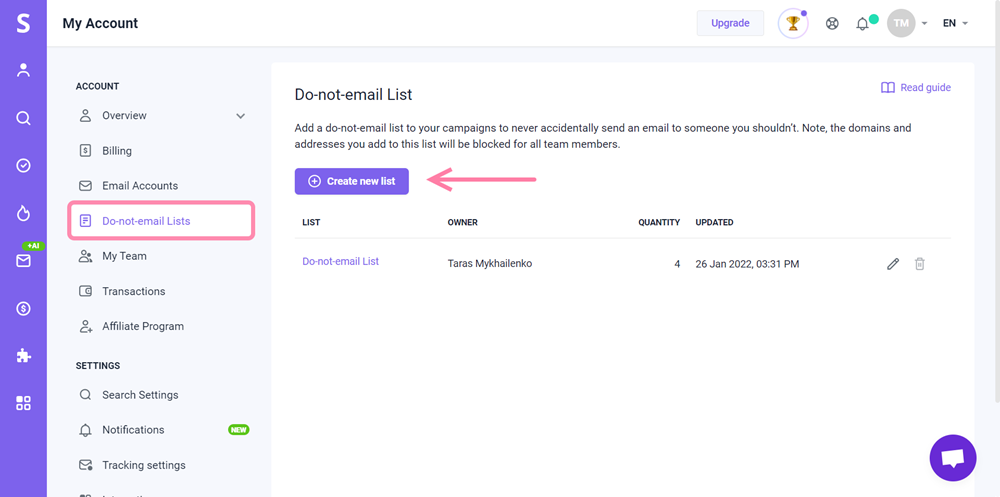
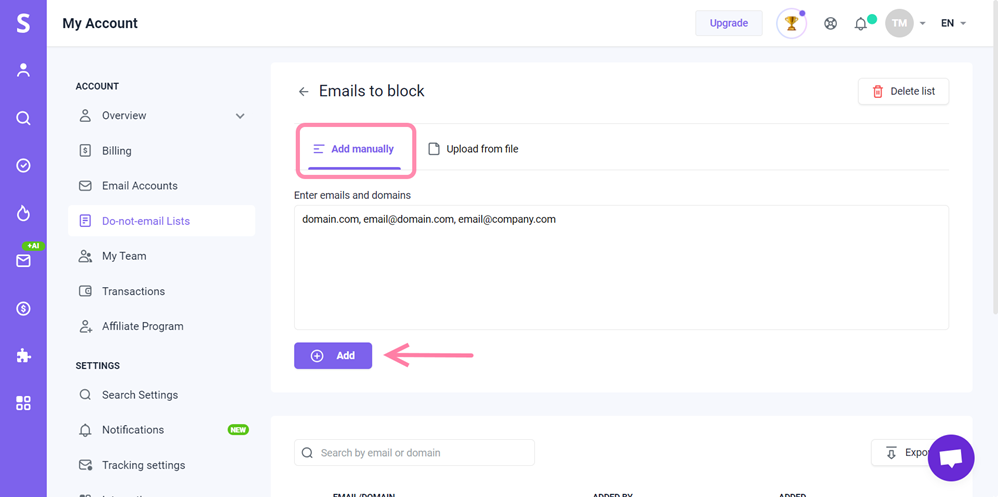
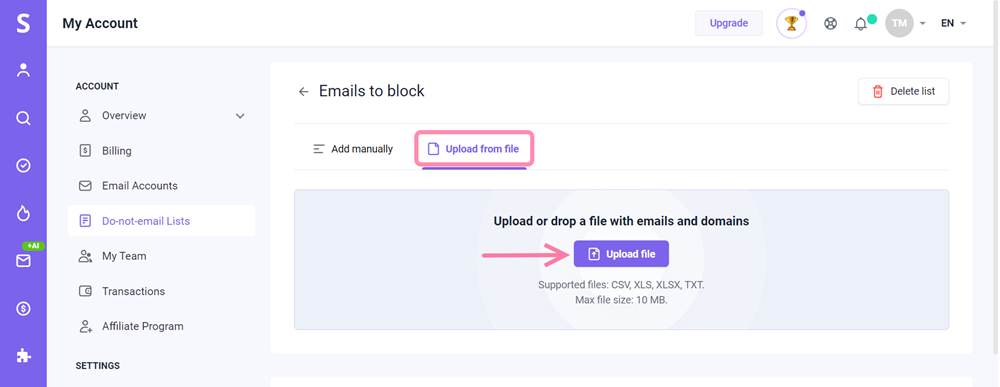
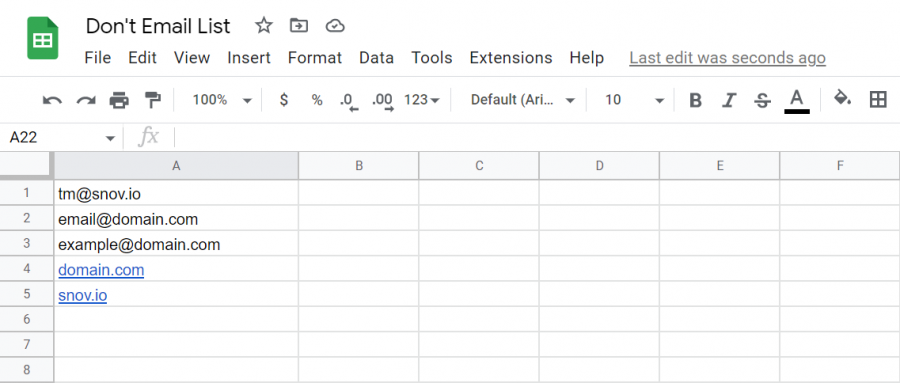
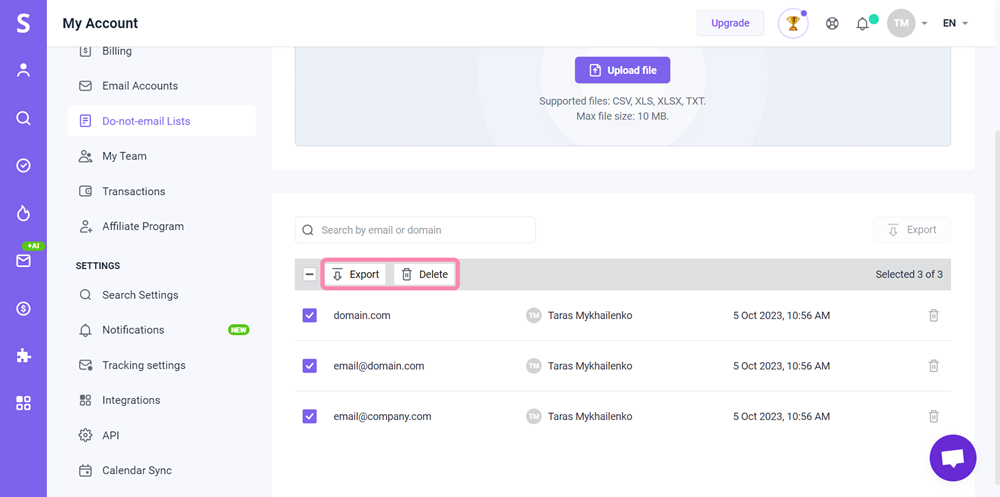

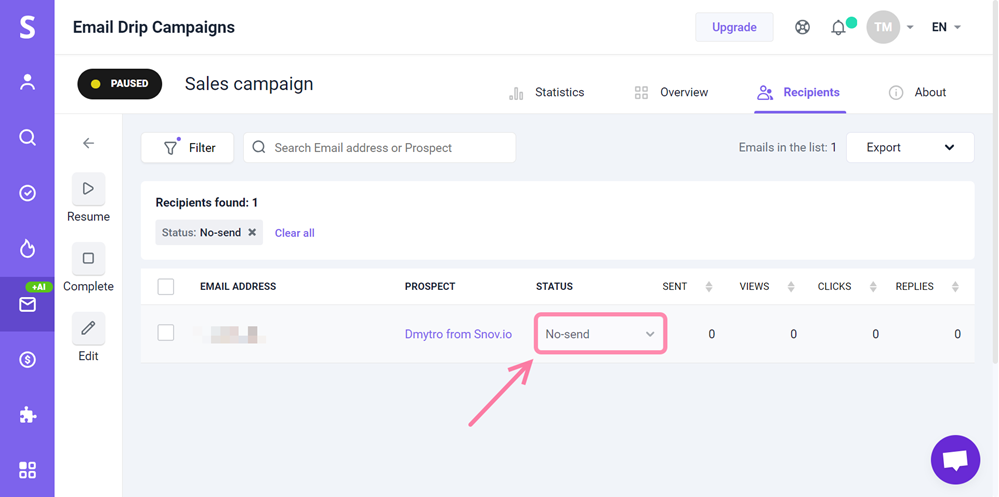
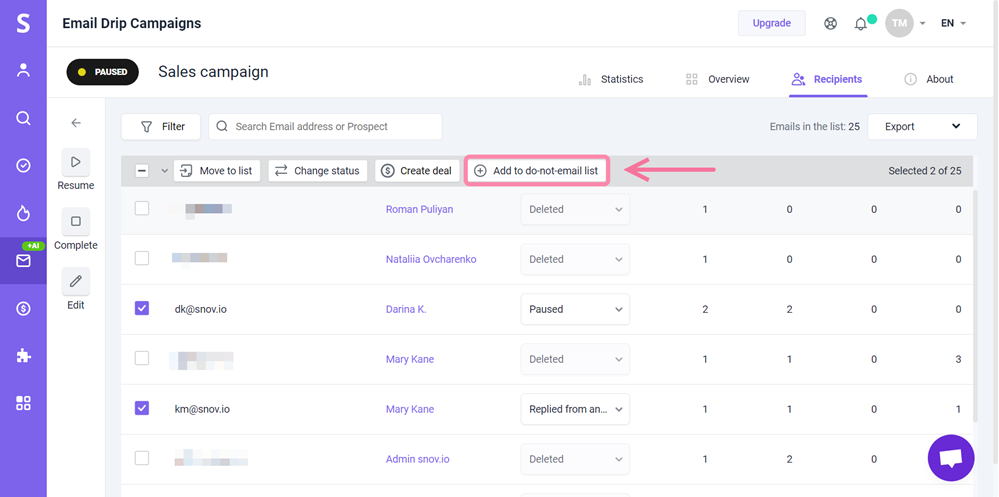

Sinto por isso 😢
Como podemos melhorar?